Vizualizace v příkladech, část 4.
V dnešním článku se věnujeme již rozpracovanému tématu vizualizace větroně v Autodesk Showcase. Pokusíme se o dokončení povrchu modelu a jeho vzhledu a přidáme informace o možnostech tvorby vlastních …
V dnešním článku se věnujeme již rozpracovanému tématu vizualizace větroně v Autodesk Showcase. Pokusíme se o dokončení povrchu modelu a jeho vzhledu a přidáme informace o možnostech tvorby vlastních prostředí z HDR fotografií.
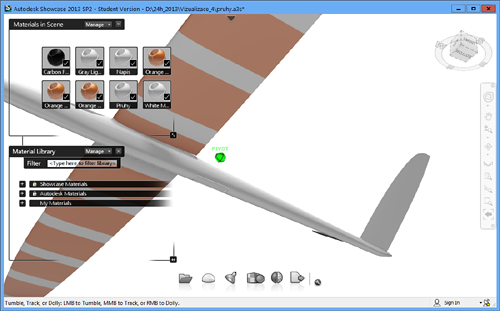
Model s polotovarem výškovky
Základem zpracování spodní části výškovky modelu je využití již zpracovaného povrchu křídla modelu. Provedeme jeho kopii a upravíme pouze proporce textury. Vytvořením duplikátu materiálu navíc získáme jistotu identických světelných vlastností povrchu.
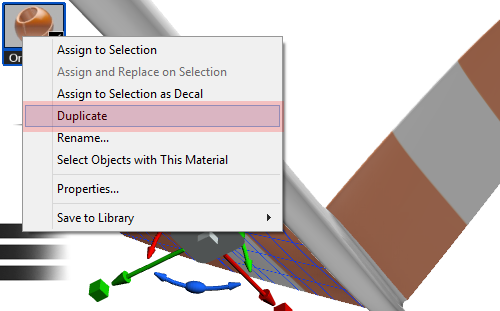
Vytvoření duplikátu povrchu a přiřazení
Při editaci povrchu materiálu je si nutné vždy uvědomit, že Autodesk Showcase umožňuje modifikaci proporcí textur výhradně na úrovni jednotlivých ploch. Proto musíme před modifikací připravit povrch do samostatného objektu vytvořením oddělené plochy. Tato procedura je součástí editačních funkcí Autodesk Showcase.
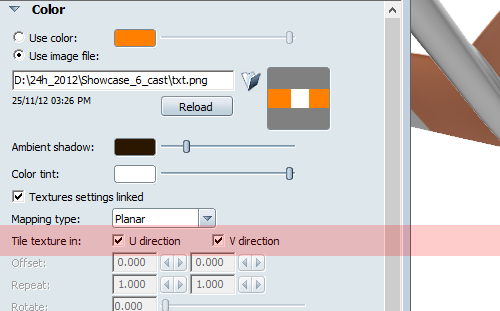
Modifikace mapování výškovky
Výraznou výhodou takto připraveného modelu je jeho snadná variantní modifikace. Prakticky lze připravit například pro zákazníka v krátkém čase hned několik barevných variant modelu a ty následně využít například do názorného katalogu výrobků. Velkou výhodou Showcase je opravdu rychlý proces generování statických náhledů modelu bez výrazné závislosti na finálním rozlišení.
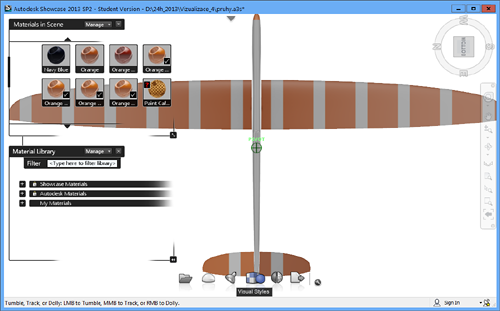
Výstup z Autodesk Showcase
Posledním úkolem pro dnešní díl našeho seriálu bude vytvoření vlastního prostředí. Autodesk Showcase má podle mého názoru jednu slabinu a tou je poměrně malé spektrum prostředí, které by bylo možné pro vizualizaci využít. V případě nutnosti nám proto nezůstane nic jiného, než si vytvořit prostředí vlastní.
Prvním krokem bude vytvoření HDR pozadí. K tomu budeme potřebovat nějaký z nástrojů pro generování HDR formátu. Na internetu je jich celá řada, bohužel většina z nich jsou placené nástroje. Základem HDR fotografie je několik fotografií vytvořených nejlépe v krátkém časovém úseku na stativu s různou expozicí obrazu. Výsledkem je obrázek, který zobrazuje vyšší dynamický kontrast. Obecně je na něm vidět více detailů.

Polotovary pro vytvoření HDR fotografie
Vytvoření HDR fotografie je spojeno s celou řadou nastavení a otázek jak?. Obecně aplikace většinou nabídne několik variant finální kompozice obrazu, kterou pak uložíme do HDR formátu. V mém případě byly výchozím zdrojem obrázky pole za naší chalupou vyfocené narychlo kompaktním fotoaparátem s různým nastavením expozičních časů. Fotoaparát byl postaven na pařízku. Takže se v žádném případě nejedná o profesionální řešení.
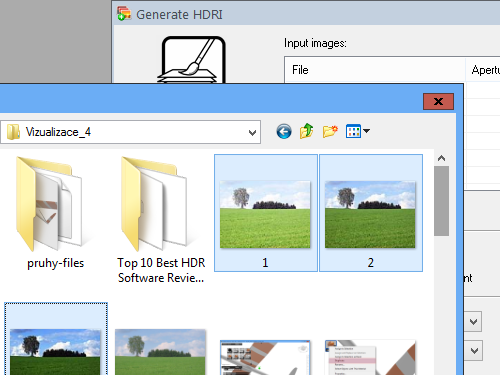
Spojení fotek do HDR formátu
Autodesk Showcase používá pro vytvoření prostředí výhradně formátu HDR. Pro profesionální potřeby proto nemusí být získání potřebných fotografií snadné. Vše je závislé na kvalitě fotografa, techniky i počasí. V Autodesk Showcase můžeme upravit některá nastavení, která umožňují případnou dodatečnou kalibraci světelných vlastností prostředí a osvit modelu. Všechna tato nastavení mají dynamický náhled, takže jejich modifikace je snadná. Dodejme závěrem, že nové prostředí vytváříme v nabídce prostředí pomocí položky Create.
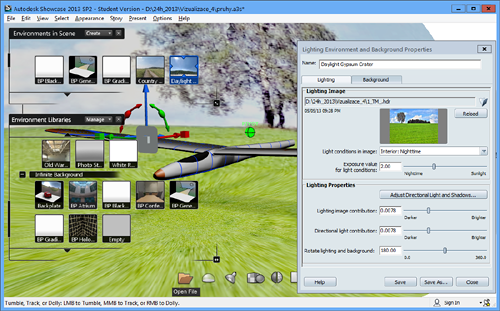
Úprava prostřední
Ve finále můžeme provádět s vytvořením prostředím dodatečné proporcionální kalibrace. Jedná se o proceduru, u které lze definovat natočení a velikost prostředí vůči modelu. U této úlohy hraje samozřejmě důležitou roli rozlišení fotografie jako takové.
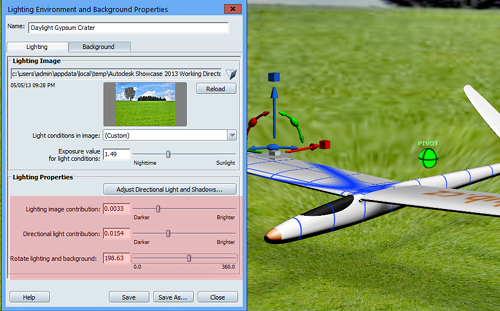
Kalibrace rastrového podkladu



